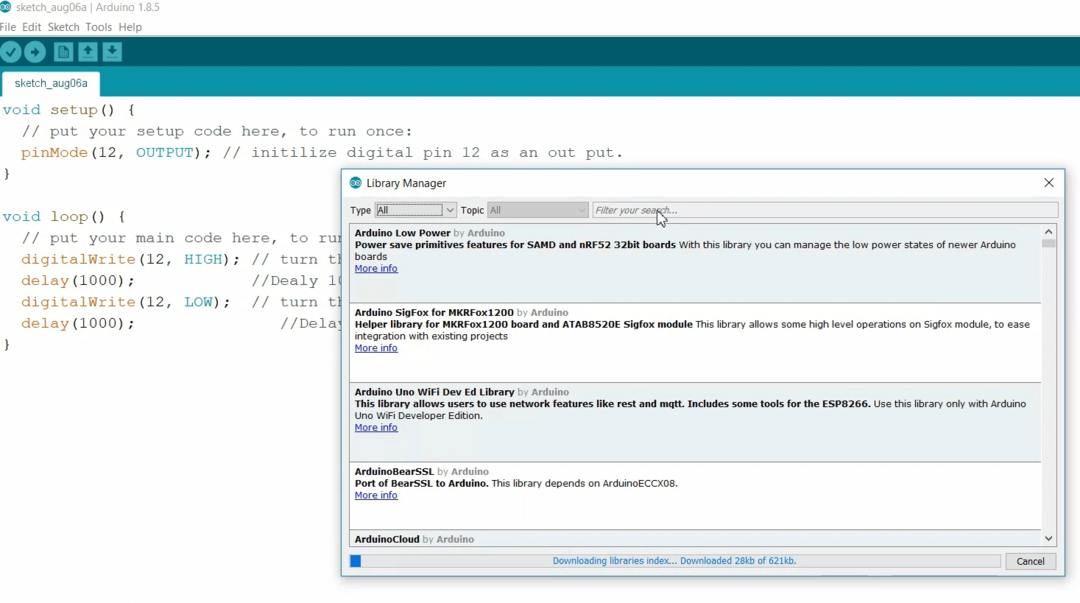Ево како лако открити Ардуино портове ако се не прикажу у Виндовс 10 или 11
- Ако се Ардуино порт не приказује, ваша УСБ веза је можда неисправна или портови могу бити потпуно онемогућени.
- Показаћемо вам како да омогућите порт у Ардуину и потражите га у Девице Манагер-у.
- Ако Ардуино не успе да открије ниједан порт, можда ћете морати да ажурирате или поново инсталирате драјвере.

ИксИНСТАЛИРАЈТЕ КЛИКОМ НА ДАТОТЕКУ ЗА ПРЕУЗИМАЊЕ
Овај софтвер ће одржавати ваше драјвере у раду и тако вас чувати од уобичајених грешака на рачунару и квара хардвера. Проверите све своје драјвере сада у 3 једноставна корака:
- Преузмите ДриверФик (верификована датотека за преузимање).
- Кликните Започни скенирање да бисте пронашли све проблематичне драјвере.
- Кликните Ажурирајте драјвере да бисте добили нове верзије и избегли кварове у систему.
- ДриверФик је преузео 0 читаоци овог месеца.
Развојне плоче као што је СпаркФун РедБоард за Ардуино захтевају посебне драјвере или код који омогућавају вашем рачунару да комуницира са њима. Ако се Ардуино порт не приказује на вашем рачунару, на правом сте месту.
Показаћемо вам како да омогућите порт у Ардуину и како правилно ажурирате или инсталирате управљачке програме за Ардуино порт на вашем Виндовс или Мац ОС.
Хајде да видимо зашто је порт онемогућен или се сада приказује у Ардуину, за почетак.
Зашто мој Ардуино порт није пронађен?
- Неисправан УСБ кабл или веза
- Управљачки програми портова су застарели или оштећени
- Драјвери нису инсталирани
Сада, корисници већ дуже време имају проблема са овим. Хајде да брзо прођемо кроз неке од најчешћих проблема:
- Ардуино порт се не приказује за Виндовс 10, Виндовс 11 или Мац
- Ардуино порт није откривен, ниједан порт није откривен или не препознаје порт
- Серијски порт није изабран Ардуино
- Ардуино УСБ, ОТА, НАНО порт се не приказује
- Порт се не приказује у Ардуино ИДЕ
- Ардуино порт се не приказује у управитељу уређаја
- Ардуино порт је засивљен
Како да омогућим Ардуино портове?
- Зашто мој Ардуино порт није пронађен?
- Како да омогућим Ардуино портове?
- 1. Проверите да ли су портови омогућени и на плочи и на рачунару
- 2. Ажурирајте драјвере Ардуино
- 3. Инсталирајте драјвере за Ардуино порт
- 3.1. Инсталирајте Ардуино драјвере на Виндовс
- 3.2. Инсталирајте драјвере Ардуино порта на Мац
1. Проверите да ли су портови омогућени и на плочи и на рачунару
Ардуино страна:
- Отворите софтвер и идите на Алати, а затим приступите Табла мени.
- Лоцирајте Порт мени и пређите курсором преко опције за приказ свих портова (ЦОМ, редом ЛПТ).
- Проверите да ли је плоча повезана са портом за који сте заинтересовани (име ће бити приказано иза порта).
- Ако није, уверите се да је ваша плоча повезана са рачунаром и поново покрените софтвер.
ПЦ страна:
- Отвори Менаџер уређаја и пређите на Поглед таб.
- Изаберите Прикажи скривене уређаје из падајућег менија.

- Лоцирајте Портс одељак и проширите га да бисте идентификовали ЦОМ, односно ЛПТ портове.

Ако вам је потребна додатна помоћ на како приказати скривене уређаје у управитељу уређаја, имамо неколико додатних савета за вас.
2. Ажурирајте драјвере Ардуино
- Отворите Старт мени и откуцајте Менаџер уређаја на траци за претрагу.
- Кликните на икону Менаџер уређаја да бисте отворили нови прозор.
- Померите се надоле до Софтверски уређаји и кликните да бисте проширили.
- Дупли клик непознато Ардуино уређај за Својства прозор приказати.
- Изаберите Возач картицу и кликните Ажурирати драјвер.
-
Изабрати Аутоматски тражи драјвере опција.

- Виндовс ће почети да се ажурира.
- Покрените завршну проверу да бисте били сигурни да је управљачки програм исправно ажуриран.
Стручни савет:
СПОНЗОРИСАНИ
Неке проблеме са рачунаром је тешко решити, посебно када су у питању оштећена спремишта или Виндовс датотеке које недостају. Ако имате проблема да поправите грешку, ваш систем је можда делимично покварен.
Препоручујемо да инсталирате Ресторо, алат који ће скенирати вашу машину и идентификовати у чему је грешка.
Кликните овде да преузмете и почнете да поправљате.
Ако ваши Ардуино драјвери нису ажурирани, обично се неће појавити Ардуино портови. Ажурирајте их у складу са тим.
Међутим, ако овај метод не успе, мораћете поново да инсталирате Ардуино драјвер да бисте решили проблем.
- Преузимање Ардуино ИДЕ за Виндовс 10
- 6 најбољих Ардуино симулатора за ПЦ који се могу користити данас
- Како да решите Ардуино проблеме на Виндовс 10/11
- ФИКС: Ардуино није декларисан у овој грешци опсега
3. Инсталирајте драјвере за Ардуино порт
Следећа решења ће вам показати праве начине за инсталирање драјвера на Виндовс и мацОС.
3.1. Инсталирајте Ардуино драјвере на Виндовс
- Кликните на траку за претрагу и откуцајте Менаџер уређаја. Отворите га.
- Проверите опције испод Портови ЦОМ & ЛПТ. Видећете отворени порт означен Ардуино УНО ЦОМкк.
- Кликните десним тастером миша на Ардуино УНО ЦОмкк и изаберите Ажурирати драјвер.
- Наставите тако што ћете кликнути на Претражите мој рачунар за софтвер драјвера опција.
- Идите до фасцикле драјвера Ардуино софтвера, пронађите датотеку драјвера Ардуино.инф и кликните на њу.
- Након што изаберете датотеку, кликните У реду.
Када је Ардуино плоча прикључена на Виндовс рачунар, аутоматски се инсталира драјвер да би могао правилно да комуницира са вашим рачунаром.
Драјвер га конфигурише као а виртуелни ЦОМ порт у Девице Манагер-у. Ако вам је потребна додатна помоћ на како инсталирати Ардуино софтвер и драјвере на Виндовс, имамо неколико додатних савета за вас.
3.2. Инсталирајте драјвере Ардуино порта на Мац
- На вашем Мац ОС-у идите на ФТДИУСБСериалДривер_в2_2_18.дмг фајл.
- Двапут кликните на њега и изаберите фајл драјвера који одговара верзији вашег ОС-а.
- Впотребно је да се инсталира и кликните Близу.
- Отворите Ардуино софтвер за коначну проверу.
- Иди на Алати -> Серијски порт и потражите УСБсериал опција.
Ако не знате верзију свог ОС-а, кликните на Аппле икону у горњем левом углу екрана и изаберите О овом Мац-у.
Надамо се да сте успели да поправите Ардуино порт који се не појављује са нашим решењима.